
Joseph Goodman
0
2697
418
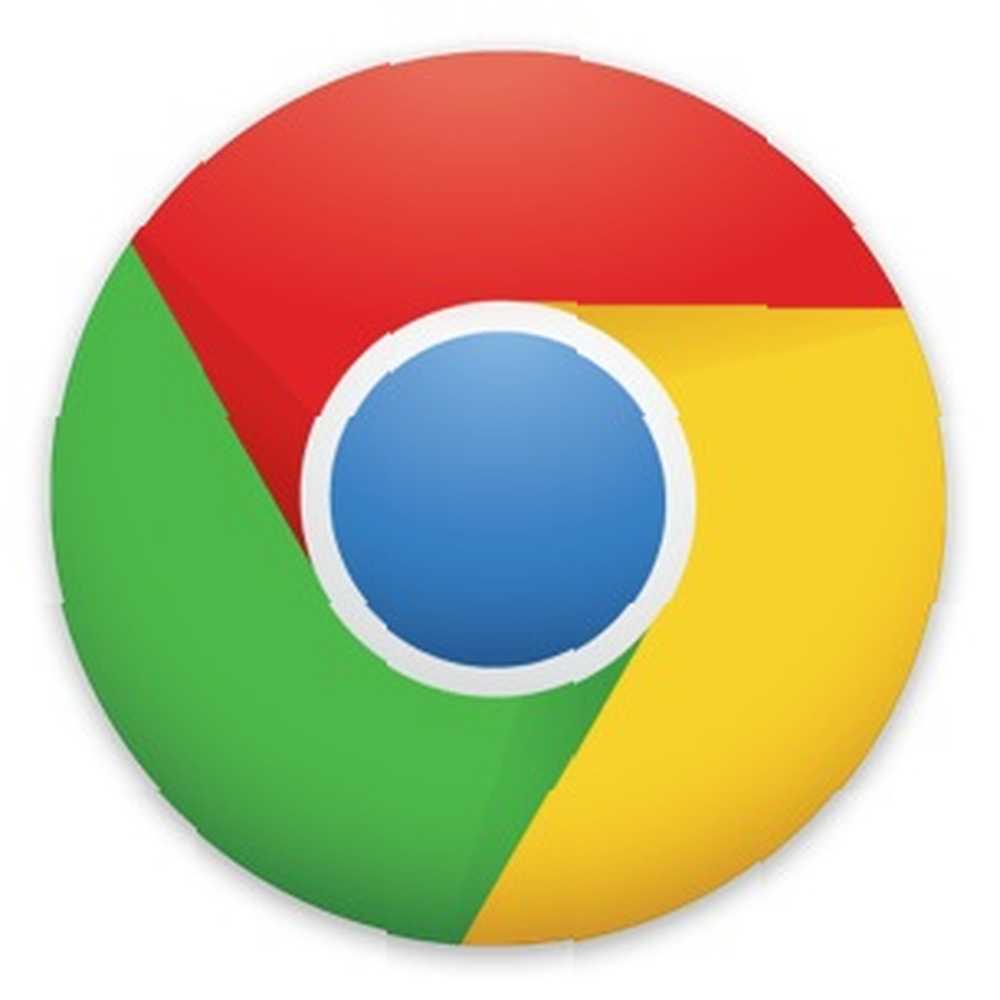 Bogmærker hjælper med at gøre internettet håndterbart - i stedet for at sidde ned i et tomt browservindue, har du en nem menu af dine foretrukne websteder lige foran dig. Chrome har en række funktioner, der hjælper dig med at synkronisere, let få adgang til, administrere, sortere og rydde dine bogmærker.
Bogmærker hjælper med at gøre internettet håndterbart - i stedet for at sidde ned i et tomt browservindue, har du en nem menu af dine foretrukne websteder lige foran dig. Chrome har en række funktioner, der hjælper dig med at synkronisere, let få adgang til, administrere, sortere og rydde dine bogmærker.
Nogle mennesker klarer sig fint uden bogmærker, men ikke de fleste af os. Hvis du bruger Chrome-browseren - og bogmærker - hjælper vi dig med at gøre mest muligt brug af bogmærker i Chrome. Bogmærker er vildledende enkle, men der er meget, du kan gøre med dem.
Synkroniser dine bogmærker
Chrome giver dig mulighed for nemt at synkronisere dine bogmærker på tværs af alle dine enheder. Log bare på med din Google-konto fra skærmen Indstillinger. Når synkronisering er aktiveret, tilføjes bogmærker, du tilføjer eller sletter øjeblikkeligt med eller slettes fra tilsluttede enheder næsten øjeblikkeligt. Hvis de er slukket, opdateres dine bogmærker, når de tændes, og Chrome åbnes.
Du kan valgfrit få Chrome til at kryptere dine bogmærker og andre synkroniserede data. Synkroniserede data kan krypteres med din Google-kontos adgangssætning eller en brugerdefineret adgangssætning for ekstra sikkerhed. Du har brug for adgangskoden for at synkronisere dataene til dine andre enheder.
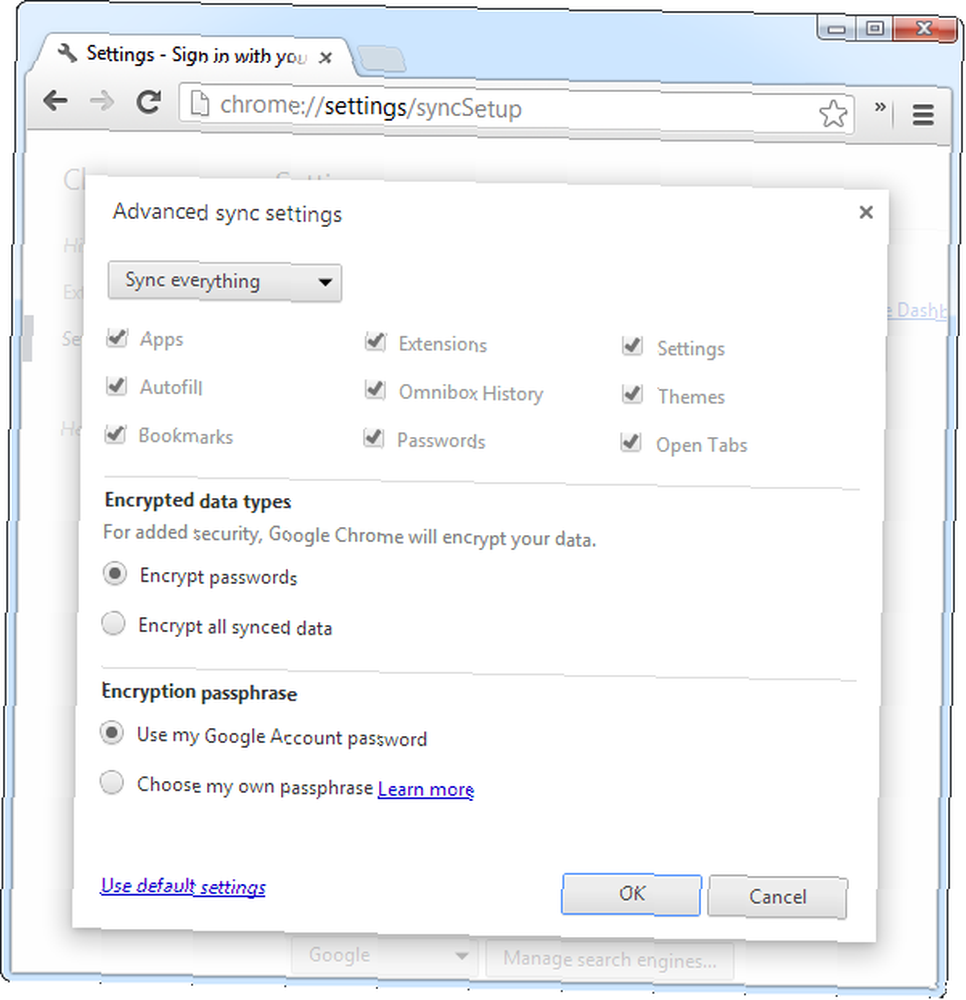
Synkroniserede Chrome-bogmærker kan fås fra Chrome-applikationen på Windows, Mac, Linux, iOS Google Chrome - En fantastisk erstatning til mobilsafari [iOS] Google Chrome - En fantastisk erstatning til mobilsafari [iOS] Bruger du Chrome på din computer til surfe på nettet? Mange mennesker gør det, da det er en af de mest populære webbrowsere derude. Det kører hurtigt, og det tilbyder en ... og Android. Hvis du bruger en ældre version af Android (tidligere end Android 4.0), og Chrome til Android ikke kører på din enhed, skal du bruge Chromemarks Lite Sync dine Google Chrome-bogmærker med din Android-enhed Brug ChromeMarks Lite Synkronisere dine Google Chrome-bogmærker med din Android-enhed ved hjælp af ChromeMarks Lite ChromeMarks Lite til Android kan synkronisere dine Google Chrome-bogmærker med din Android-enhed. Værktøjet understøtter synkronisering af bogmærker på begge måder mellem Google Chrome på dit skrivebord og Android-appen. Begrænsninger af ... for at få adgang til dine bogmærker mens du er på farten.
Disse bogmærker var engang tilgængelige i Google Dokumenter på nettet, men denne funktion blev fjernet. Du skal synkronisere med en Chrome-applikation for at se dine bogmærker.
For at se de data, som Chrome synkroniserer eller rydder dine synkroniserede data (inklusive bogmærker), skal du besøge Chrome Sync-siden på Googles websted.
Opret appikoner fra bogmærker
Hvis du bruger Chrome Web Store til at installere webapps 10 Really Cool Games fra Google Chrome Store [MUO Gaming] 10 Really Cool Games fra Google Chrome Store [MUO Gaming] Chrome Web Store indeholder tusinder af spil - vi har gravet gennem dem for dig og fundet nogle perler. Uanset om du leder efter afslappet sjov, zen-puslespil, rig 3D-grafik, arkadestil-multiplayer-handling eller interessant ..., kan du blive irriteret over at opdage, at ikke alle webapplikationer, du bruger, har en Chrome-webapp. Du kan oprette dine egne appikoner i Chromes nye faneside Idiotens guide til tilføjelse af webstedsbogmærker på din Google Chrome Ny faneblad Idiotens vejledning til tilføjelse af webstedsbogmærker på din Google Chrome Ny faneblad i de sidste par år har jeg nu mere eller mindre udelukkende brugt Google Chrome som min daglige arbejdsbrowser. Det er simpelthen et af de bedste produkter, som Google nogensinde har produceret ... med lidt arbejde, men der er en lettere måde.
Bare træk og slip et bogmærke fra din bogmærkelinje til den nye faneblad, og Chrome opretter et applikationslignende ikon til det. Desværre er ikonet ikke meget smukt i øjeblikket. Hvis du vil have et smukt ikon, skal du bruge den mere komplicerede metode.
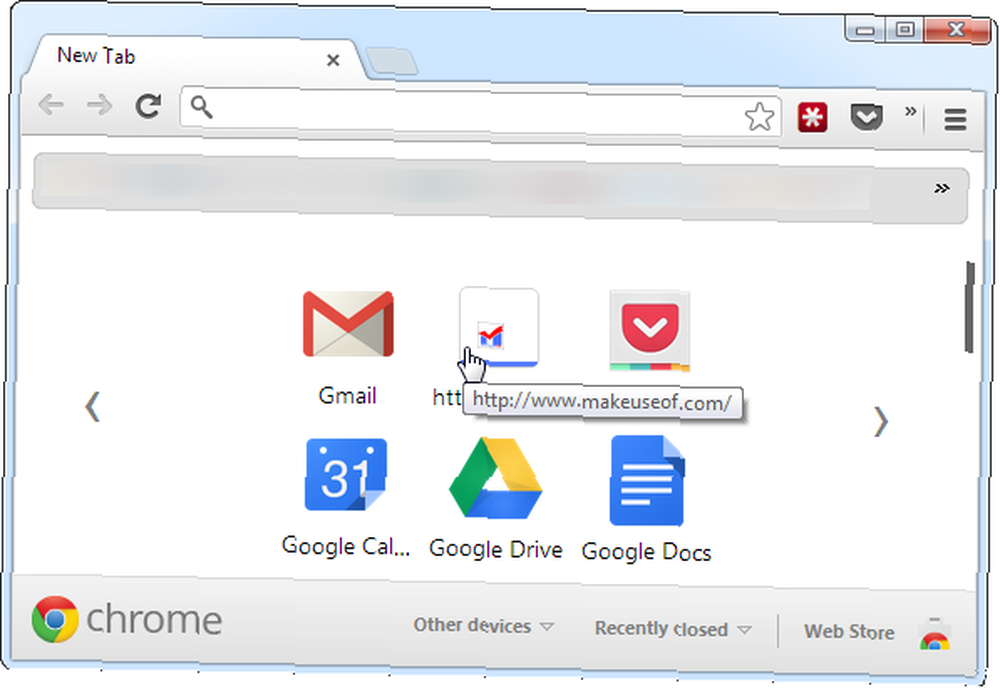
Få hurtig adgang til bogmærker
Du kan bruge Ctrl + Shift + B-tastaturgenvejen Sådan startes dine Chrome-bogmærker med tastaturgenveje Sådan startes dine Chrome-bogmærker med tastaturgenveje Bogmærker giver dig hurtig adgang til dine foretrukne websteder. Chromes tastaturgenveje sætter bogmærker ved hånden. Her er de tricks, du skal kende. for hurtigt at gøre din bogmærkelinje synlig, uanset hvor du er i Chrome. For at skjule det, skal du trykke på Ctrl + Shift + B igen.
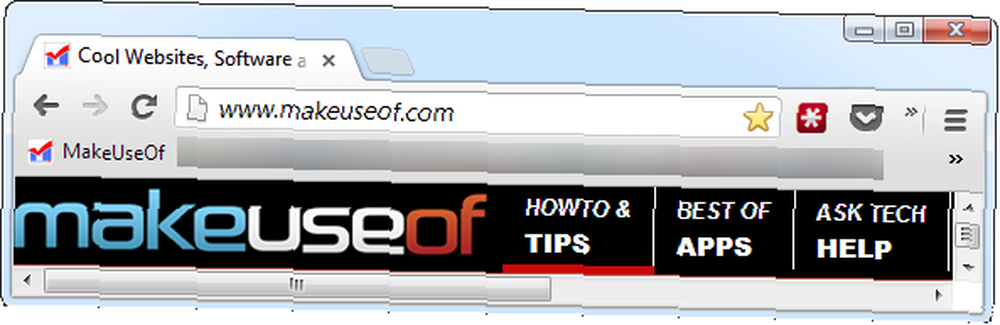
Hvis du vil have lettere adgang til et større antal bogmærker på din bogmærkelinje, skal du højreklikke på hvert bogmærke, vælge Rediger og slette bogmærkeens navn. Alt hvad du ser er webstedets ikon, kendt som et favicon. I modsætning til i Firefox er der ingen nem måde at aktivere bogmærker, der kun er ikoner - du skal bare slette hvert bogmærks navn.
For en bogmærke-menu, der vises, når du har klikket på et ikon på browserens værktøjslinje, kan du prøve Neater Bookmarks, en Chrome-udvidelse, som vi har dækket i kataloget Kreative måder, du har brug for at prøve at organisere dine bogmærker Kreative måder, du har brug for at prøve at organisere dine bogmærker Men hvad er egentlig den bedste måde at gemme og organisere bogmærker? Her er et par kreative måder at gøre det, afhængigt af din stil og browserbrug. . Der er også andre lignende udvidelser tilgængelige i Chrome Web Store.
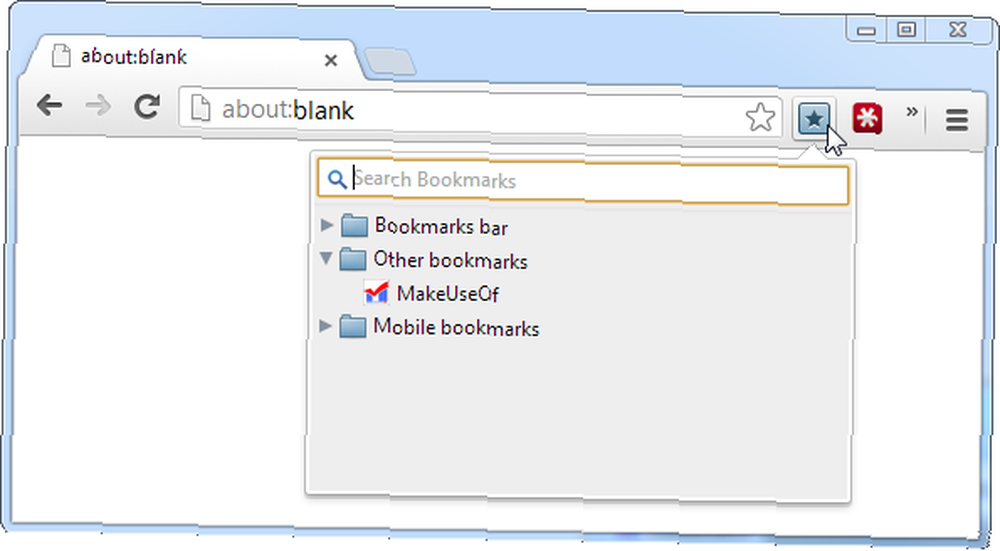
Brug Bookmark Manager
Åbn Bookmark Manager ved at vælge Bookmark Manager fra Chromes menu eller trykke på Ctrl + Shift + O. Denne skærm giver dig mulighed for lettere at browser, administrere og søge i dine bogmærker. Du kan dog også trække og slippe bogmærker på bogmærkelinjen for at administrere dem.
Organiser-menuen indeholder en masse muligheder, du kan bruge til at styre dine bogmærker. Ud over at oprette bogmærker, slette dem og trække og slippe dem for at omarrangere dem i mapper, er der en funktionen Fortryd slet, hvis du ved en fejltagelse sletter et bogmærke eller en mappe med bogmærker. Du kan også importere bogmærker fra en HTML-fil eller eksportere dem til en HTML-fil - fantastisk til at oprette sikkerhedskopier eller flytte bogmærker til og fra andre browsere.
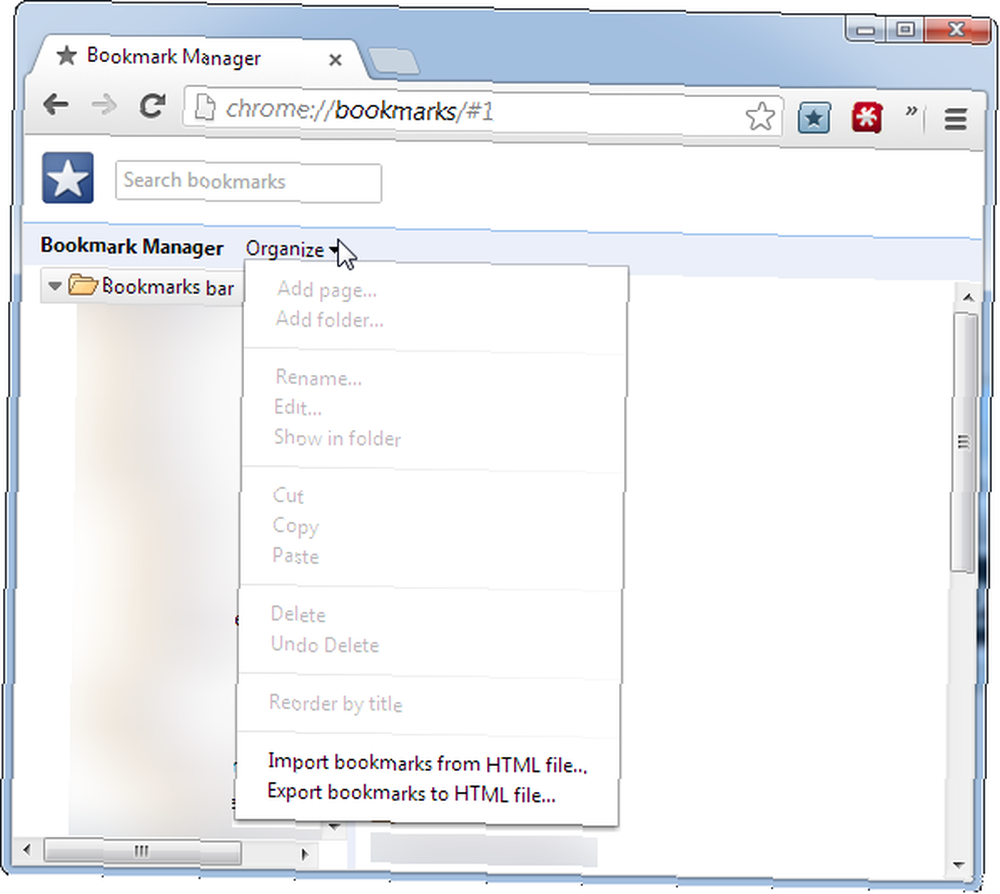
Du kan også bare oprette et bogmærke - indtast adresse chrome: // bogmærker i Chromes placeringslinje for at åbne Bookmark Manager. Denne adresse kan bogmærkes, så du kan åbne dine bogmærker med et bogmærke.
Sorter og ryd dine bogmærker
Bogmærkemanager indeholder en rækkefølge efter titel i menuen Organiser. Hvis det ikke er nok hjælp til dig, kan du tjekke SuperSorter-udvidelsen. Med et enkelt klik vil det automatisk sortere alle dine bogmærker og mapper i alfabetisk rækkefølge. Det sletter også automatisk automatiske tomme mapper, fjerner duplikatbogmærker og fletter bogmærkemapper sammen med samme navn. Hvis dine bogmærker stadig bliver rodede, kan du få SuperSorter til at køre automatisk hvert par minutter.
Hvis du vil have mere hjælp med at rydde dine bogmærker, skal du læse Sådan administreres 17 års bogmærker Sådan administreres mange års browserbogmærker: 5 trin til ryddighed Sådan administreres år med browserbogmærker: 5 trin til ryddighed Har hundreder eller tusinder af bogmærker, du har brug for for at få under kontrol? Følg denne trin-for-trin-proces for at blive organiseret. .
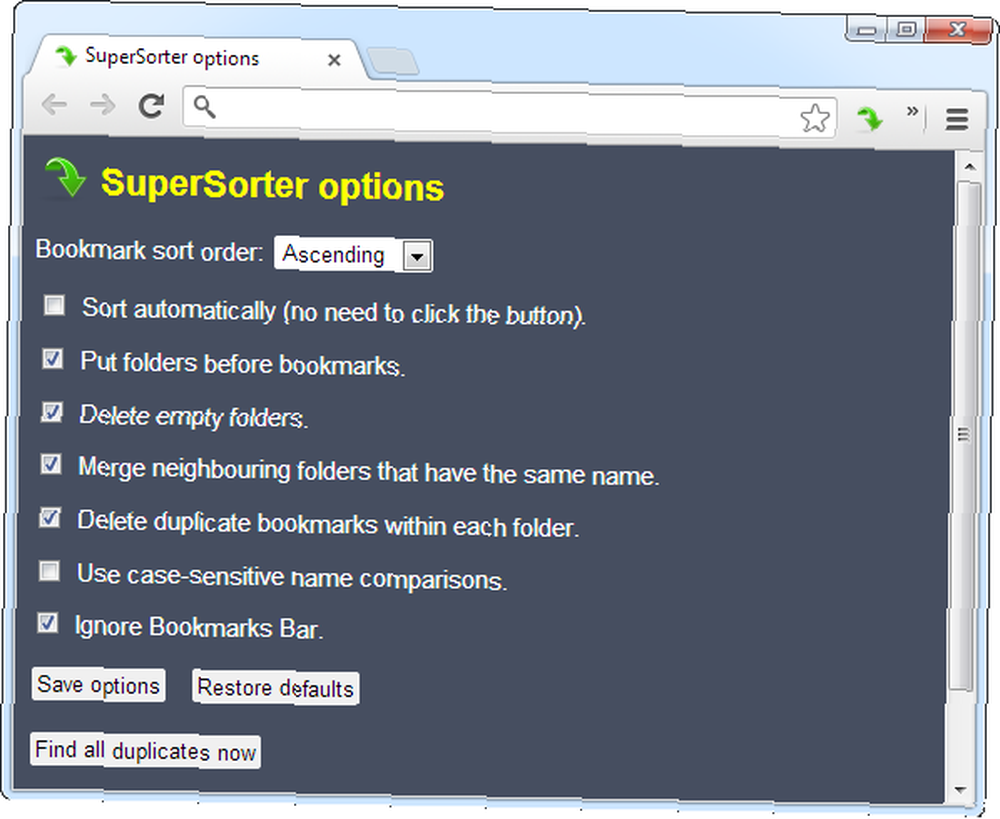
For flere gode Chrome-tip, download vores gratis guide til at få mest muligt ud af Chrome og tjek vores liste over de bedste Chrome-udvidelser.
Kender du andre bogmærkerelaterede tip til Chrome? Efterlad en kommentar, og del dem!











